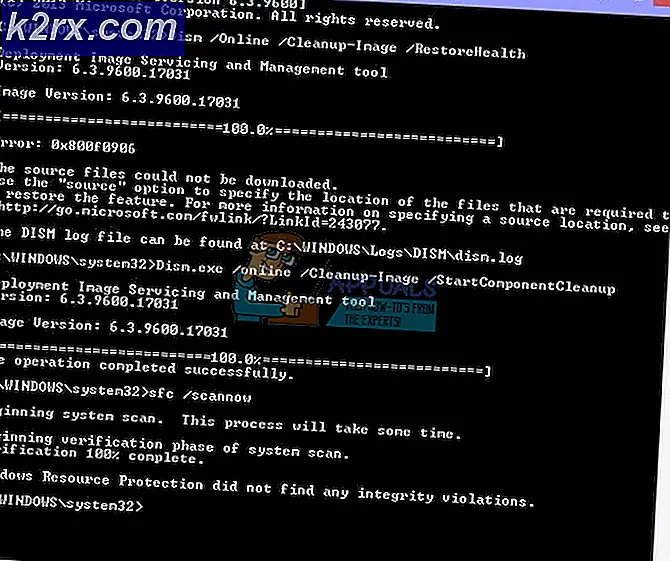Fix: Outlook tidak bisa logon. Verifikasi bahwa Anda terhubung ke jaringan dan menggunakan nama server dan kotak surat yang tepat
Outlook tidak bisa logon. Verifikasi bahwa Anda terhubung ke jaringan dan menggunakan nama server dan kotak surat yang tepat. Server informasi Mailbox Exchange di profil Anda tidak memiliki informasi yang diperlukan. Ubah profil Anda untuk memastikan bahwa Anda menggunakan layanan informasi Microsoft Exchange yang benar. Terjadi karena server domain root merespons permintaan pencarian otomatis, dan Anda tidak akan dapat membuka Outlook, atau menggunakan akun Anda dengannya, dalam hal ini. Hal ini terjadi karena Microsoft terus memperbarui dan meningkatkan layanannya, dan seringkali, dalam upaya untuk membuat penggunanya mematuhi layanan baru mereka, tidak memperbarui konfigurasi untuk penggunanya.
Banyak pengguna mendapatkan kesalahan ini, baik untuk Outlook dan Exchange, dan kesimpulan umumnya adalah bahwa Microsoft harus disalahkan. Masalah ini biasanya terjadi dengan Outlook 2016 tetapi dapat terjadi dengan versi lain juga. Pesan akan mengarahkan Anda untuk percaya bahwa Anda perlu memperbarui informasi di profil Anda, yang tidak mungkin dilakukan karena Outlook menolak untuk membuka dan Anda tidak dapat melakukan apa pun dengannya.
Namun, ada beberapa hal yang dapat Anda lakukan, seperti memodifikasi registri atau membuat file .xml yang menangani masalah dengan autodiscover. Baca terus untuk melihat apa yang dapat Anda lakukan tentang masalah ini.
Metode 1: Gunakan perintah / resetnavpane
Saklar resetnavpane membersihkan dan meregenerasi Panel Navigasi untuk profil pengguna saat ini. Ini juga menghapus semua folder dan pintasan favorit, dan melakukan hal yang sama dengan menghapus nama profil.xml .
- Tekan tombol Windows dan R secara bersamaan pada keyboard Anda, untuk membuka dialog Run .
- Di kotak dialog, ketik perintah berikut, dan tekan Enter di keyboard Anda, atau klik
Outlook.exe / resetnavpane
Perhatikan bahwa ada ruang antara Outlook.exe dan / resetnavpane. Ini akan membantu Anda memperbaiki masalah dengan Outlook dan Anda dapat terus menggunakannya lagi.
Metode 2: Hapus kunci di dalam Profil Outlook, melalui Editor Registri
Menghapus folder tertentu dari Editor Registri akan menyebabkan Outlook mulai mengisi kembali data OST. Data OST digunakan ketika Anda memiliki akun pertukaran, dan Anda ingin menggunakan Cached Exchange Mode atau Anda hanya ingin bekerja offline. Setelah itu, Anda dapat terus menggunakan Outlook seperti biasa. Anda bahkan dapat melampirkan PST juga, yang digunakan untuk IMAP, POP3 dan akun surat berbasis web, jika Anda ingin atau perlu.
- Tekan dan tahan tombol Windows dan R pada keyboard Anda.
- Di dialog Run, ketik regedit dan tekan Enter, dan klik ok
- Sekarang Anda berada di registry editor, gunakan panel navigasi sisi kiri untuk masuk ke folder berikut: Perhatikan bahwa 16.0 untuk Office 2016 (Outlook 2016). Jika Anda menggunakan versi yang lebih lama atau lebih baru, nomornya akan menjadi nomor yang berbeda, sebagai berikut:
Outlook 2007 = \ 12 \
TIP PRO: Jika masalahnya ada pada komputer Anda atau laptop / notebook, Anda harus mencoba menggunakan Perangkat Lunak Reimage Plus yang dapat memindai repositori dan mengganti file yang rusak dan hilang. Ini berfungsi dalam banyak kasus, di mana masalah ini berasal karena sistem yang rusak. Anda dapat mengunduh Reimage Plus dengan Mengklik di Sini
Outlook 2010 = \ 14 \
Outlook 2013 = \ 15 \
Outlook 2016 = \ 16 \
HKEY_CURRENT_USER \ SOFTWARE \ Microsoft \ Office \ 16.0 \ Outlook \ Profiles \ Outlook
- Hapus kunci di folder.
Metode 3: Beri tahu Outlook agar tidak menanggapi AutoDiscover, tetapi domain Anda
Masalah tersebut terjadi karena server domain root merespons permintaan pencarian otomatis, dan Outlook bahkan tidak membuatnya ke AutoDiscover. [Domain.com]. Jika Anda menambahkan entri registri di bawah ini, Anda memberi tahu Outlook untuk mengabaikan domain root, dan pergi ke opsi berikutnya pada daftar.
Opsi 1: Via Penyunting Registri
- Gunakan langkah 1 hingga 3 dari metode sebelumnya, tetapi berhenti setelah \ 16.0 \ Outlook, dan jangan buka folder Profil, tetapi klik satu AutoDiscover sebagai gantinya.
- Klik kanan pada sisi kanan, pilih New, dan pilih DWORD (32-bit) Value.
- Beri nama nilai ExcludeHttpsRootDomain
- Setelah menambahkan, klik dua kali nilainya, dan tetapkan nilai Data ke 1, tinggalkan Basis sebagai Heksadesimal
- Tutup jendela Registry Editor, dan Outlook harus berfungsi seperti seharusnya lagi.
Opsi 2: Via file .xml
- Buat file teks yang berisi teks di bawah ini, dan simpan sebagai tes .xml. Anda dapat membuat file teks dengan mengklik kanan di mana saja di desktop Anda, pergi ke New, dan memilih Text Document.
redirectUrl
https: //YOUR_CAS_SERVER_NAME_HERE/autodiscover/autodiscover.xml
- Simpan file ini dengan nama dan lokasi yang Anda ketahui, dan Anda tahu nanti Anda tidak akan menghapusnya secara tidak sengaja.
- Ikuti langkah pertama Opsi 1, untuk mendapatkan AutoDiscover
- Buat nilai String baru, dan beri nama apa pun nama domain e-mail Anda, misalnya com .
- Klik dua kali nilai baru, dan masukkan path ke file .xml yang baru Anda buat.
- Buat nilai DWORD, beri nama PreferLocalXML
- Klik dua kali, dan berikan nilai 1.
- Tutup Editor Registri, dan coba lagi Outlook.
Metode 4: Hapus profil Anda dan buat yang baru
Ini adalah pilihan terakhir, karena ini benar-benar menghapus profil Outlook Anda, dan Anda harus membuat yang baru, dan mengkonfigurasi ulang koneksi Anda. Meskipun langkah-langkahnya tercantum di bawah tetapi jika Anda menginginkan panduan gambar, maka lihat (di sini ).
- Tekan tombol Windows, dan ketik Control Panel, lalu buka hasilnya, jika menggunakan Windows 8 atau yang lebih baru. Edisi yang lebih lama akan memiliki Control Panel di menu Start - buka langsung dari sana.
- Beralih ke tampilan Ikon, besar atau kecil, dan terbuka
- Klik Mail -> Profil, dan pilih Outlook
- Klik Hapus untuk menghapusnya.
- Klik untuk menambahkan profil baru, beri nama Outlook1.
- Ikuti petunjuk untuk mengonfigurasi akun Anda lagi.
Setelah selesai, Anda akan membuat akun / profil lagi, hanya kali ini dikonfigurasi dengan cara Windows menyukainya, dan Anda tidak akan memiliki masalah dengannya.
Pada akhir hari, ini, bersama dengan sejumlah masalah lain, terjadi karena fakta bahwa Microsoft terus-menerus meningkatkan dan mengembangkan Windows, dan tidak semua fungsi baru kompatibel dengan rekan-rekan lama mereka. Namun, jika Anda hanya mengikuti salah satu metode di atas, Anda akan memiliki akun Outlook Anda berjalan kembali dalam waktu singkat.
TIP PRO: Jika masalahnya ada pada komputer Anda atau laptop / notebook, Anda harus mencoba menggunakan Perangkat Lunak Reimage Plus yang dapat memindai repositori dan mengganti file yang rusak dan hilang. Ini berfungsi dalam banyak kasus, di mana masalah ini berasal karena sistem yang rusak. Anda dapat mengunduh Reimage Plus dengan Mengklik di Sini